作者:假面的告白1993_931 | 来源:互联网 | 2023-08-18 03:01
apowerrec是一款很好用的视频录制软件,想要使用这款软件录制win10屏幕,该怎么操作呢?下面我们就来看看详细的教程。1、下载并安装apowerrec,然后打开apowerr
apowerrec是一款很好用的视频录制软件,想要使用这款软件录制win10屏幕,该怎么操作呢?下面我们就来看看详细的教程。
1、下载并安装apowerrec,然后打开apowerrec。
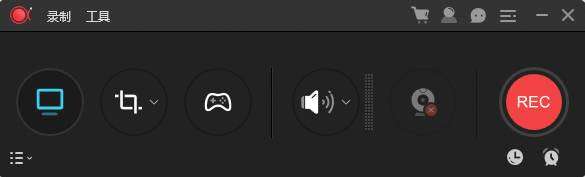
2、打开apowerrec之后,我们选择界面中的红色按钮“rec”键并点击它,就可以开始录制视频了。
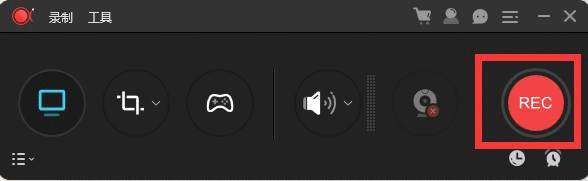
3、我们录制开始之前,注意屏幕上有红色的虚线框存在,该虚线框是我们录屏尺寸大小。我们可以手动拖拽更改其录制尺寸,也可以选择全屏录制,锁定窗口录制,自定义录制区域。

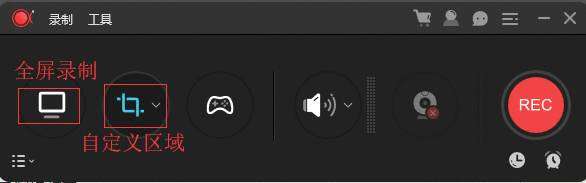
4、录屏时想要添加自己的声音可以点击界面中喇叭形状的选项,支持系统声音和麦克风声音的组合使用。
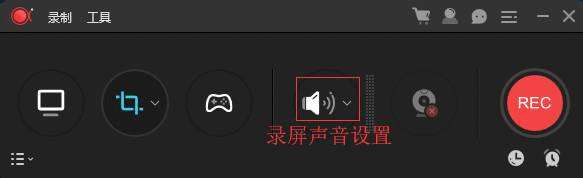
5、当录屏结束时,所录制的视频在哪里呢?别担心,在左下角有一个下拉按钮,点击它弹出下拉列表,我们录制的视频就在该列表中。另外点击右上角的设置按钮,还可以修改录屏文件的存放位置。
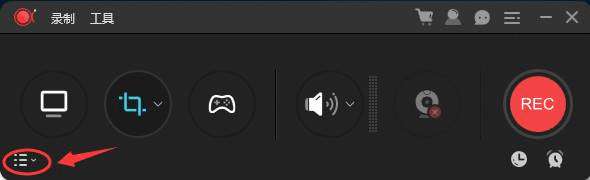
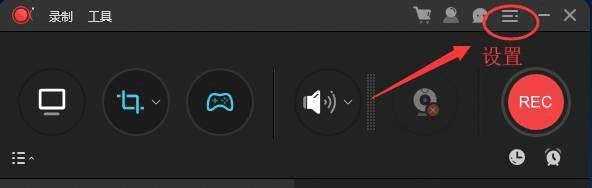

以上就是win10使用apowerrec录制视频的教程,希望大家喜欢,请继续关注七九推。